聚网捷EW500设置图文详细教程 AFOUNDRY EW500说明书
时间:2022-9-3作者:未知来源:争怎路由网人气:
- 路由器(Router)是连接两个或多个网络的硬件设备,在网络间起网关的作用,是读取每一个数据包中的地址然后决定如何传送的专用智能性的网络设备。
本文介绍了设置聚网捷(AFOUNDRY)EW500路由器上网、设置聚网捷EW500路由器中WiFi名称和密码的方法,同时还提供了聚网捷 (AFOUNDRY)EW500路由器的使用说明书下载。不过建议大家按照本文介绍的方法来进行设置,说明书中介绍的比较笼统,参考起来非常 不方便。
一台新购买回来(恢复出厂设置后)的EW500无线路由器,要连接宽带上网,需要经过以下几个设置步骤:1、连接聚网捷EW500路由器;2、设置电脑IP地址;3、设置聚网捷EW500路由器上网;4、检查上网设置是否成功。下面对这4个步骤,进行详细的介绍。

聚网捷(AFOUNDRY)EW500路由器 第一步、连接聚网捷EW500路由器
1、宽带是电话线接入时:准备2根网线,一根网线用来EW500路由器的WAN口和宽带猫(ADSL Modem);另一根网线,一头连接EW500路由器1、2、3、4接口中任意一个,另一头连接电脑。

宽带是电话线接入时,路由器正确连接方式 2、宽带是光纤接入时:准备2根网线,一根网线用来EW500路由器的WAN口和光猫;另一根网线,一头连接EW500路由器1、2、3、4接口中任意一个,另一头连接电脑。

宽带是光纤接入时,路由器正确连接方式 3、宽带是网线入户接入时:准备1根网线,先把宽带运营商提供的入户网线插在EW500路由器的WAN接口;另一根网线,一头连接EW500路由器1、2、3、4接口中任意一个,另一头连接电脑。

宽带是入户网线接入时,路由器正确连接方式 注意问题:
(1)、正确连接路由器后,你的电脑暂时就不能上网了,路由器设置成功后,电脑自动就能上网的。
(2)、设置路由器上网时,并不需要电脑能够上网;只要连接正确,电脑中就能打开路由器设置界面,对路由器进行设置。
(3)、确保使用的网线是可以正常使用的,如果网线有问题,会导致无法登录到聚网捷EW500的设置界面,或者设置后无法上网的问题。
(4)、请严格按照上面介绍的方法,连接你的聚网捷EW500无线路由器;不要自作聪明,更改连接方式。
第二步、设置电脑IP地址
在设置聚网捷EW500路由器连接宽带上网前,需要需要先把电脑IP地址设置为:自动获取(动态IP),如下图所示。一般情况电脑IP地址默认就是自动获取,不过为了保险起见,建议大家检查设置一下;如果不知道怎么设置,可以参考教程:电脑动态IP地址的设置方法。
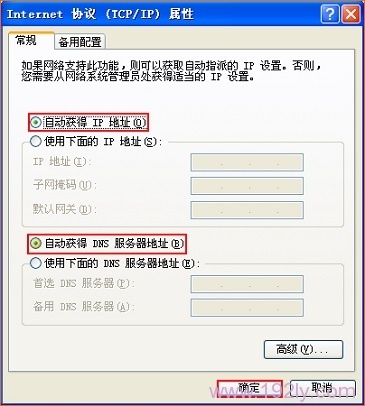
把IP地址设置为自动获得 第三步、设置聚网捷EW500路由器上网
1、输入192.168.2.1
打开电脑中的浏览器,在地址栏中输入:192.168.2.1 并按下回车按键(如果输入192.168.2.1后,打不开登录页面,点击阅读教程:聚网捷(AFOUNDRY)路由器192.168.2.1打不开解决方法)

在浏览器中输入:192.168.2.1 2、填写用户名和密码登录
在弹出的登录窗口,输入默认用户名和密码:admin,登录到设置界面
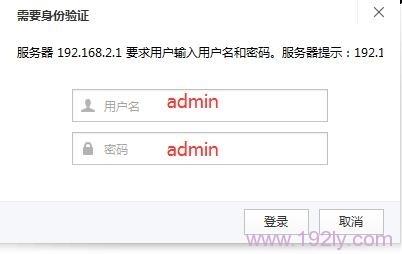
输入默认用户名和密码:admin,登录到EW500路由器设置界面 温馨提示:
聚网捷(AFOUNDRY)EW500路由器,默认的用户名和密码都是:admin,可以在EW500路由器底部标签(铭牌)中查看到。
3、运行设置向导
点击左侧的“设置向导”,如下图所示
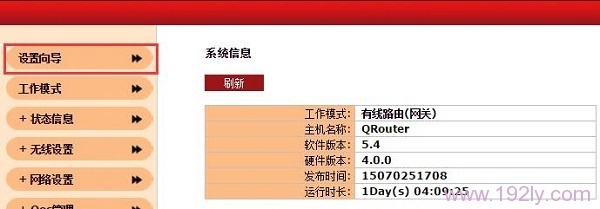
运行EW500路由器中的 设置向导 4、配置有线WAN口上网
可以看到有一个“连接模式设置”的选项,后面有:PPPoE、动态(DHCP)、静态地址 3个选项,如下图所示。
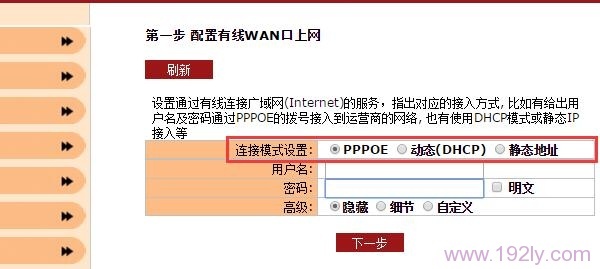
EW500路由器中的 3种连接模式 “连接模式设置”实际上指的就是用户办理的宽带业务类型。下面教大家如何判断自己的宽带类型:
(1)、PPPoE
PPPoE指的是:开通宽带的时候,运营商提供了宽带账号、宽带密码,且在未使用路由器上网时,需要用电脑中的“宽带连接”(或者类似的程序),填写宽带账号和密码后进行拨号,拨号成功后才能上网。
如果你的宽带符合上面介绍的情况,这里就应该选择“PPPoE”——>“用户名”填写:宽带账号——>“密码”填写:宽带密码——>点击“下一步”。
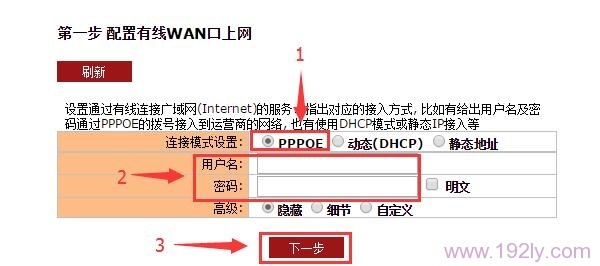
EW500路由器中连接模式选择:PPPoE,并设置参数 重要提示:
宽带账号、宽带密码一定要填写正确,如果填写错误,是不能上网的。据统计,70%以上的用户,都是因为把宽带账号和密码填写错误,导致不能上网的。
(2)、动态(DHCP)
动态(DHCP)指的是:开通宽带后,只需要把运营商提供的宽带网线,连接到电脑,电脑自动就能上网。不需要账号和密码。
如果你的宽带符合上面介绍的情况,这里就应该选择“动态(DHCP)”——>点击“下一步”。
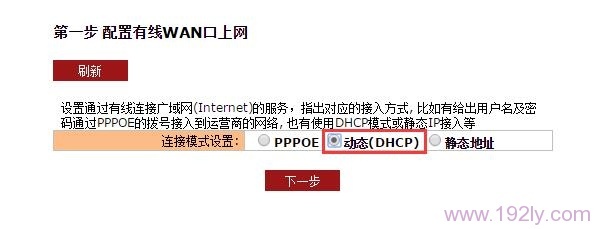
EW500路由器中连接模式选择:动态(DHCP) (3)、静态地址
静态地址指的是:开通宽带时,运营商会提供一组静态地址信息给用户,包括静态IP地址、子网掩码、网关、首先DNS、备用DNS。在未用路由器上网时,需要在电脑本地连接(以太网)中,填写运营商提供的静态地址信息,然后电脑才能上网。
如果你的宽带符合上面介绍的情况,这里就应该选择“静态地址”——>然后填写运营商提供的:IP地址、子网掩码、网关、首先DNS、备用DNS——>点击“下一步”。
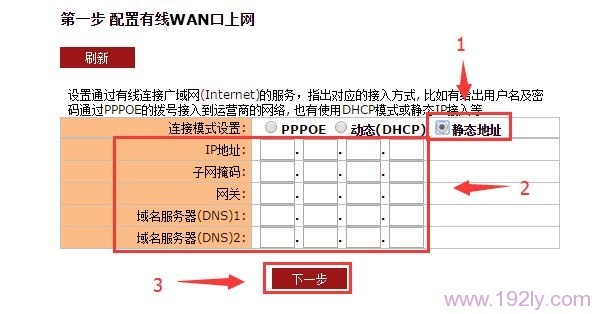
EW500路由器中连接模式选择:静态地址,并设置参数 5、配置本地连接网络相关属性
这里保持默认配置即可,直接点击“下一步”
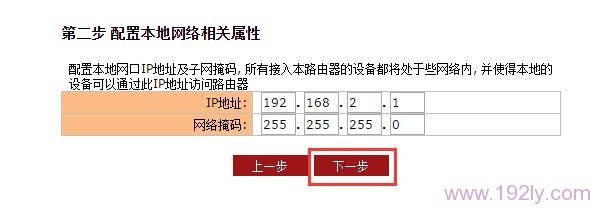
配置本地连接网络相关属性 选项 保持默认 6、配置DHCP服务器
这里也保持默认配置,直接点击“下一步”
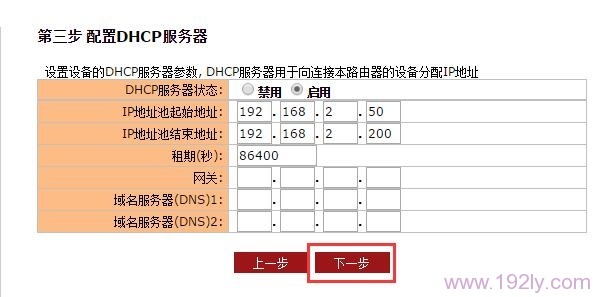
配置DHCP服务器 选项 保持默认 7、配置无线热点
设置“无线网络名称(SSID)”——>“安全模式”选择:WPA2(个人)——>“WPA模式”选择:AES——>设置“WPA密钥”——>点击“应用”
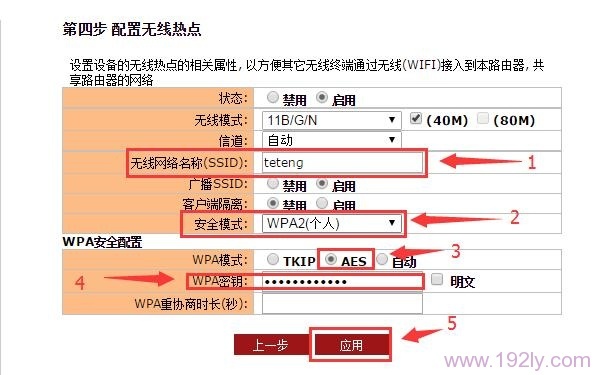
设置EW500路由器中的WiFi名和WiFi密码 注意问题:
(1)、“无线网络名称(SSID)”最好不要用中文,因为部分手机、笔记本电脑的无线网卡不支持中文。
(2)、“WPA密钥”建议用大写字母+小写字母+数字+符号组合来设置,并且密码的长度最好大于8位。
8、重启EW500路由器
在上一步中点击“应用”后,会弹出重启系统的提示对话框,点击“确定”,开始重启EW500路由器,重启完成后,配置生效。
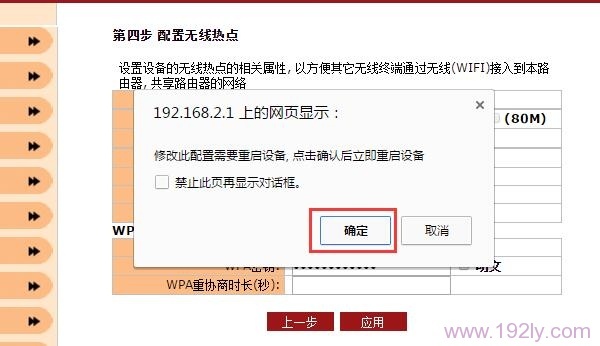
重启EW500路由器,让设置生效 第四步、检查EW500设置是否成功
重新登录到EW500路由器的设置界面,点击“状态信息”——>“有线WAN口状态”——>查看右侧的“连接状态”,如果显示:连接成功,如下图所示,表示设置成功,可以正常上网。
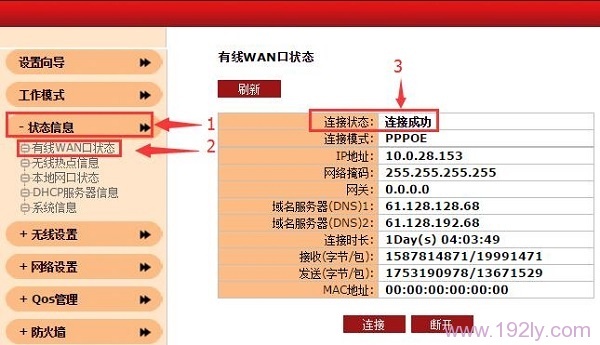
检查EW500路由器设置是否成功 聚网捷(AFOUNDRY)EW500说明书下载
下载地址:
http://yunpan.cn/c3zatpyPIEWa6 ?访问密码 22be
全新的路由器不仅让你更稳定快速地连接无线网络,更可以让家中的智能设备连接在一起。
关键词:聚网捷EW500设置图文教程 AFOUNDRY EW500说明书